Zdjęcia Google to dobre miejsce do przechowywania wszystkich zdjęć i filmów oraz możliwość udostępniania zdjęć rodzinie i znajomym. Jak udostępniać zdjęcia ze Zdjęć Google? W tym poście dowiesz się, jak udostępniać Zdjęcia Google i jak przestać udostępniać je innym.
Zobaczmy teraz, jak udostępniać Zdjęcia Google i jak wyłączyć dostęp do udostępnionych zdjęć i albumów innym osobom. (Wypróbuj MiniTool MovieMaker, aby zrobić pokaz slajdów!)
Jak udostępniać zdjęcia Google w internecie
Wykonaj poniższe czynności, aby dowiedzieć się, jak udostępniać zdjęcia w Zdjęciach Google za pomocą przeglądarki Google Chrome.
Krok 1. Uruchom Google Chrome i kliknij ikonę Google Apps obok Twojego zdjęcia profilowego. Przewiń w dół, aż zobaczysz aplikację Zdjęcia. Następnie wybierz Zdjęcia .
Krok 2. Najedź kursorem myszy na zdjęcie, które chcesz udostępnić, i kliknij znacznik wyboru ikona.
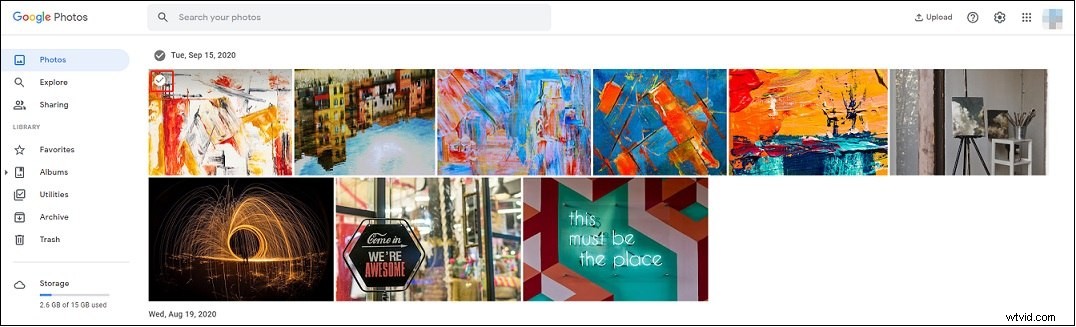
Krok 3. Kliknij Udostępnij ikonę znajdującą się w prawym górnym rogu i pojawi się okno Wyślij w Zdjęciach Google. Wybierz Utwórz link i kliknij Utwórz link . Skopiuj link i wyślij go znajomym. Każdy, kto ma link, może zobaczyć udostępnione zdjęcia.
Jeśli chcesz udostępnić zdjęcia prywatnie określonej osobie, możesz wpisać adres e-mail w pasku wyszukiwania i kliknąć go w wynikach wyszukiwania.
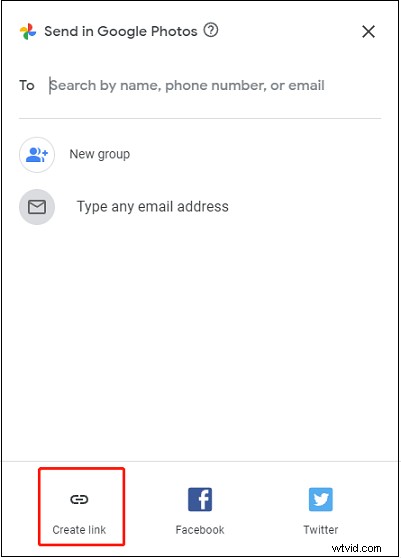
Wyłącz dostęp do udostępnionych zdjęć
Jeśli nie chcesz już udostępniać zdjęć innym, możesz wyłączyć opcję udostępniania. Oto jak:
- Kliknij Udostępnianie w lewym panelu.
- Aby znaleźć udostępnione zdjęcia, kliknij Inne udostępnione linki .
- Znajdź link, którego udostępnianie chcesz zatrzymać, i kliknij ikonę kosza.
- Kliknij Usuń przycisk, aby potwierdzić operację.
Powiązany artykuł:Jak pobrać wszystkie zdjęcia ze Zdjęć Google na raz?
Jak udostępniać Zdjęcia Google na Androida i iOS
Krok 1. Otwórz aplikację Zdjęcia Google.
Krok 2. Wybierz zdjęcia, które chcesz udostępnić, i kliknij Udostępnij ikona.
Krok 3. Wybierz inną aplikację do udostępnienia, utwórz i udostępnij link lub wyślij link do kogoś e-mailem.
Jak udostępnić album i przestać go udostępniać
Jak udostępnić album w Zdjęciach Google
Krok 1. Otwórz aplikację Zdjęcia Google w przeglądarce internetowej.
Krok 2. Wybierz Albumy aby wyświetlić wszystkie albumy i kliknij trzy kropki na wybranym albumie. Z wyskakującego menu wybierz Udostępnij album .
Krok 3. Teraz możesz zapraszać ludzi do oglądania swoich zdjęć za pośrednictwem poczty e-mail, linku, Facebooka i Twittera.
Jeśli chcesz utworzyć album udostępniony, po prostu wybierz potrzebne zdjęcia i kliknij Plus Ikona. Wybierz Album udostępniony> Nowy album udostępniony . Nadaj mu nazwę i kliknij Udostępnij w prawym górnym rogu okna. Następnie udostępnij ten album innym.
Jak przestać udostępniać album
Krok 1. Otwórz udostępniony album.
Krok 2. Kliknij trzy kropki i wybierz Opcje .
Krok 3. Wyłącz Udostępnianie linków opcję i kliknij Ustaw jako prywatny aby przestać udostępniać album.

Wniosek
Zdjęcia Google to najlepsza aplikacja do udostępniania zdjęć. Teraz postępuj zgodnie z powyższymi przewodnikami, aby dowiedzieć się, jak udostępniać Zdjęcia Google na różnych platformach i jak wyłączyć opcję udostępniania.
